在Word2010中将多个文档合成一个文档的图文步骤
摘要:经常和Word打交道的朋友肯定会有许多的文件,这些文件都非常重要,有时候可能需要将多个文件合并成一个文件,将2个或3个文件中的内容全部放到一...
经常和Word打交道的朋友肯定会有许多的文件,这些文件都非常重要,有时候可能需要将多个文件合并成一个文件,将2个或3个文件中的内容全部放到一起。当然,如果你手动去复制的话,文件一多就比较麻烦。其实我这里还有个更好的方法,可以帮你快速将多个文档合并在一起,方法简单而有效。下面就与Word联盟一起看看方法吧!
①单击进入“插入”选项卡;

②然后在“文本”选项组中点击“对象”旁边的小三角,在弹出的下拉菜单中选择“文件中的文字”;
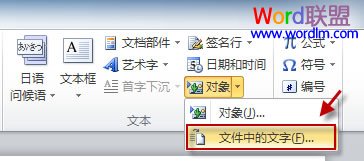
③接着,选择要合并到当前文档中的文件。您可以按住 Ctrl 键来选择不止一个文档。(注意:最上面的文档将最先被合并,所以,如果您想在文档间维持某种顺序,请先对各目标文档进行排列编号。)
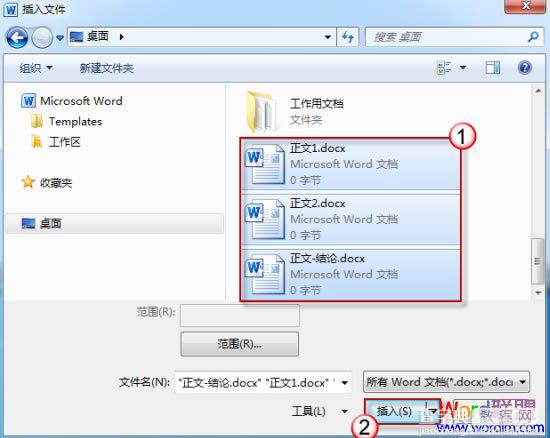
提示:此方法适应于Word2007和Word2010,还有一点,如果将多个文档合并成一个文件的时候,文档中的格式和样式可能会被清除,所以大家切记做好备份哟!
【在Word2010中将多个文档合成一个文档的图文步骤】相关文章:
